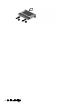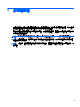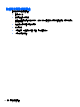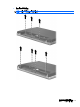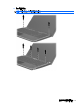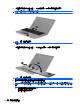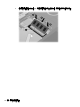HP ProBook Notebook User Guide-Windows 7
2. 將卡片插入 ExpressCard 插槽,然後將卡片向內推,讓卡片確實固定。
如果電腦偵測到裝置您就會聽到一個聲音,並會顯示具有選項的功能表。
附註: 第一次插入 ExpressCard 時,通知區域會出現一則訊息,告知您電腦已辨識到該裝置。
附註: 已插入的 ExpressCard 即使在閒置中,仍然會耗用電力。若要節省電力,請在不使用
ExpressCard 時停用或取出 ExpressCard。
取出 ExpressCard
注意: 為避免資料遺失或系統停止回應,請使用下列程序以安全地取出 ExpressCard。
儲存資訊並關閉所有與 ExpressCard 相關的程式。
附註: 若要停止資料傳輸,請在作業系統的「複製」視窗中按一下「取消」。
若要取出 ExpressCard:
1.
在工作列最右邊的通知區域中,按一下「安全地移除硬體並退出媒體」圖示。
附註: 若要顯示「安全地移除硬體並退出媒體」圖示,請按一下「顯示隱藏的圖示」圖示(位於
通知區域左側的箭頭)。
2. 按一下清單中的 ExpressCard 名稱。
附註: 系統會提示您現在可以安全地移除硬體裝置。
3. 釋放並取出 ExpressCard:
a. 輕輕地將 ExpressCard (1) 向內壓,將 ExpressCard 解除鎖定。
b. 從插槽 (2) 中取出 ExpressCard。
使用 ExpressCard(僅限特定機型) 109